În acest tutorial vei învăţa cum să izolezi sticla în Photoshop. Izolarea sticlei poate fi o sarcină dificilă, în special din cauza transparenţei şi a reflexiilor care sunt adesea implicate. Voi arăta cele mai bune tehnici pentru a face acest lucru precis şi eficient. Vei lucra cu instrumentul de creion pentru a face o selecţie precisă, apoi vei folosi diverse trucuri pentru a îmbunătăţi aspectul sticlei. Să trecem direct la paşii necesari!
Cele mai importante concluzii
- Folosește instrumentul de creion pentru selecţii precise.
- Foloseşte măşti de strat pentru o separare curată.
- Experimentează cu diferite moduri de amestecare pentru a optimiza aspectul sticlei.
Ghid pas cu pas
Pasul 1: Deschiderea imaginii şi alegerea instrumentelor
Deschide imaginea ta în Photoshop, care conţine obiectul de sticlă ce urmează să fie editat. În acest tutorial vom folosi o imagine cu un clepsidru. Pentru a obţine cel mai bun efect, alege instrumentul de creion din bara de instrumente. Acest instrument îţi oferă controlul de care ai nevoie pentru a lucra precis pe contururile sticlei.
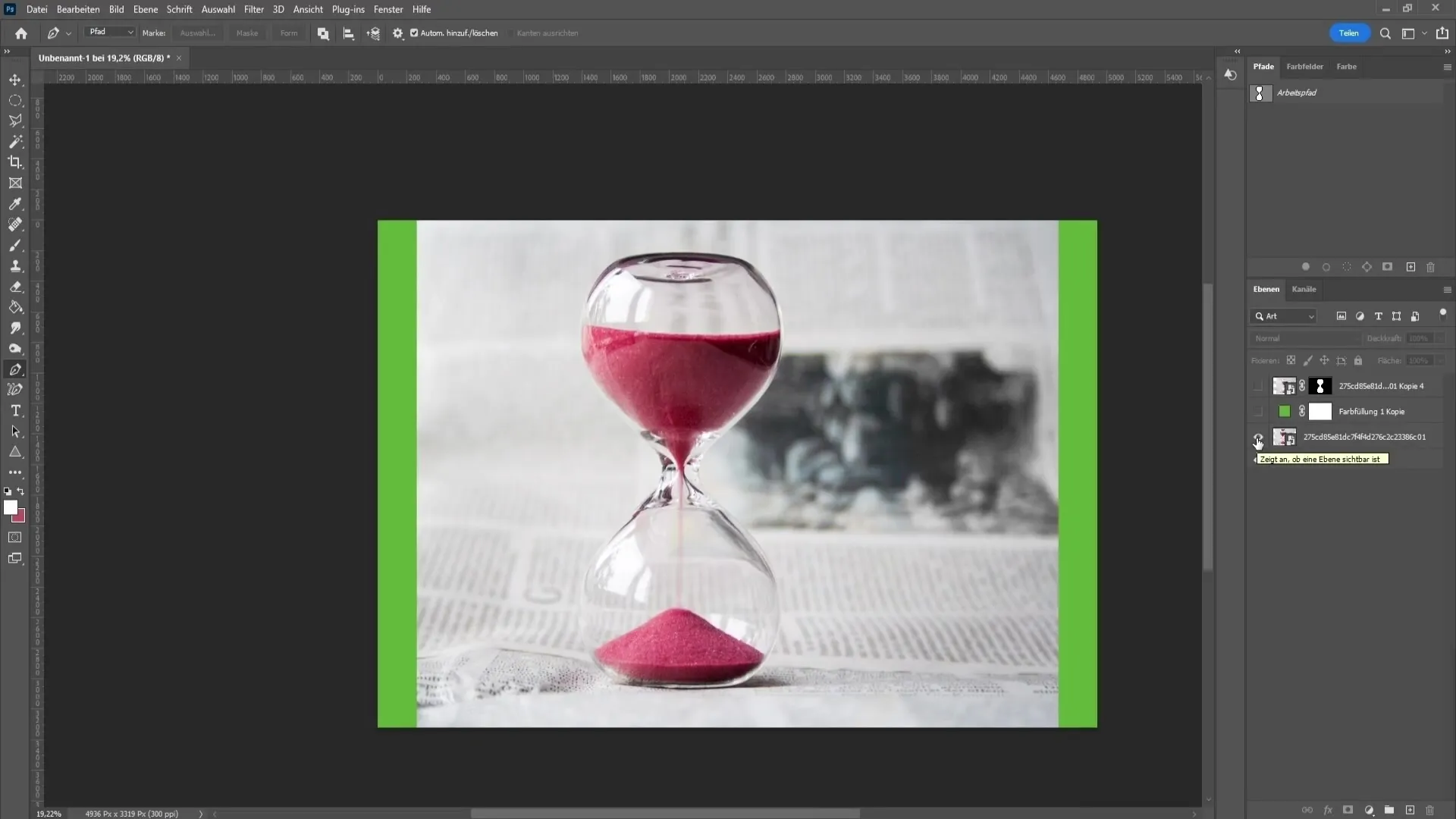
Pasul 2: Începerea selecţiei
Pune primul punct la una din marginile sticlei şi trasează curbura adăugând alte puncte pentru a urma forma sticlei. Menţine apăsată tasta Ctrl pentru a muta şi ajusta punctele pe măsură ce lucrezi.
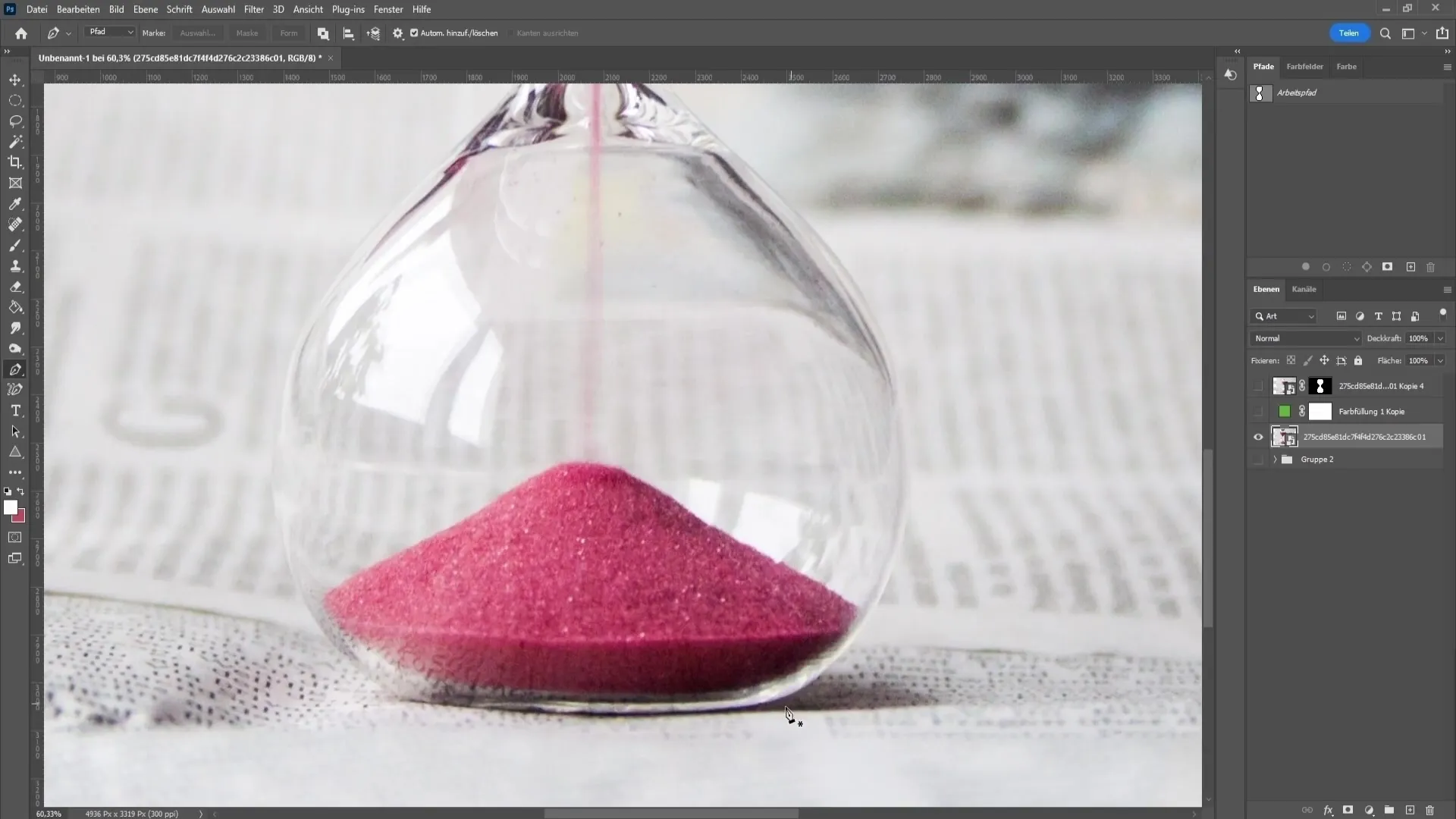
Pasul 3: Ajustarea conturului
Dacă ai tras conturul în jurul marginilor sticlei şi observi că unele puncte nu sunt setate optim, le poţi ajusta cu uşurinţă. Menţine apăsată tasta Alt şi dă clic pe punctul pe care vrei să-l editezi. Acest lucru este deosebit de important în cazul formelor complexe.
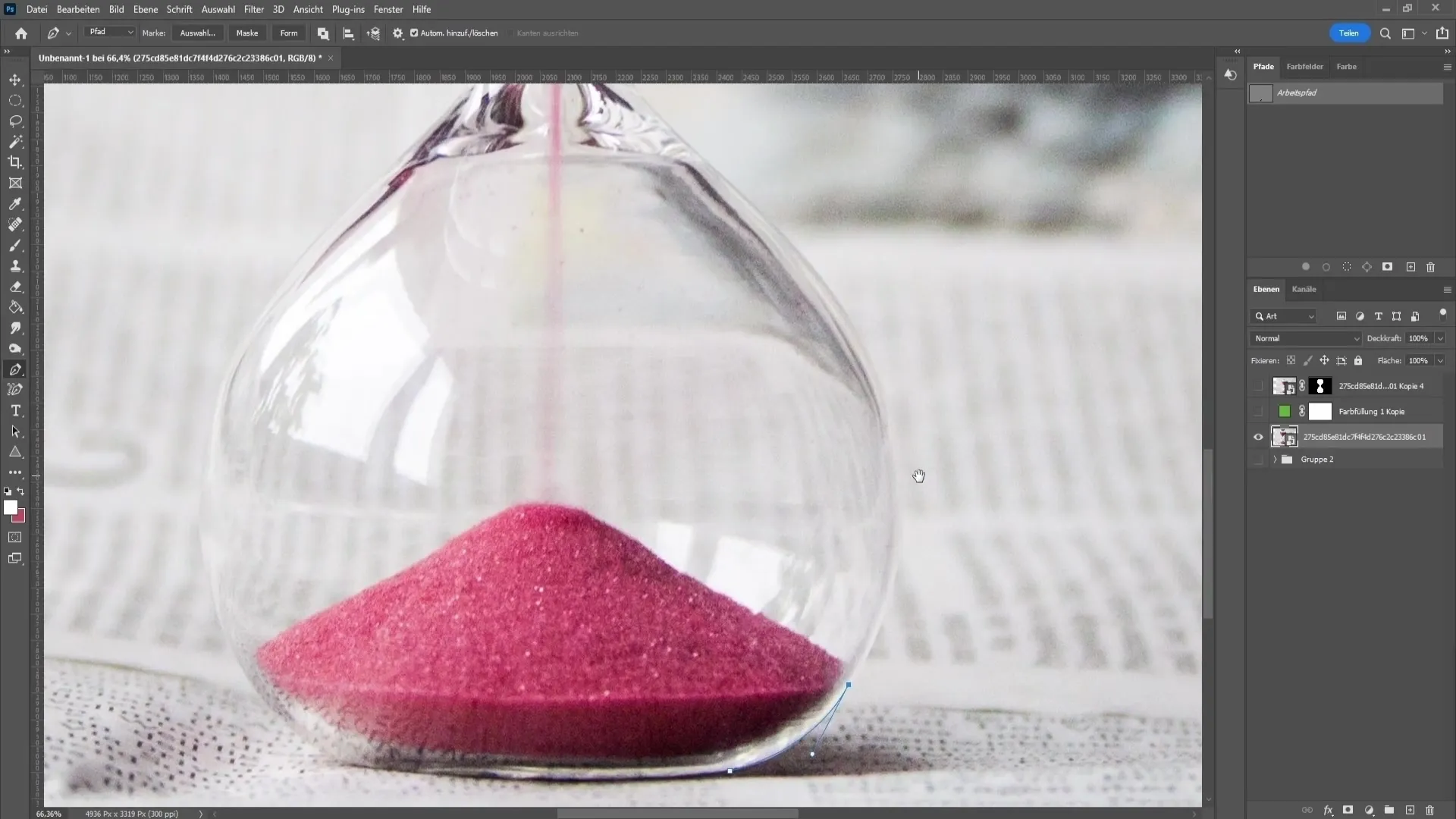
Pasul 4: Închiderea selecţiei şi adăugarea marginilor moi
De îndată ce eşti mulţumit de selecţia ta, fă clic dreapta şi alege „Creează selecția”. Setează „Softness” la aproximativ 0.5 pixeli pentru a face marginile mai puţin aspre. Astfel te asiguri că selecţia nu pare prea tăioasă.
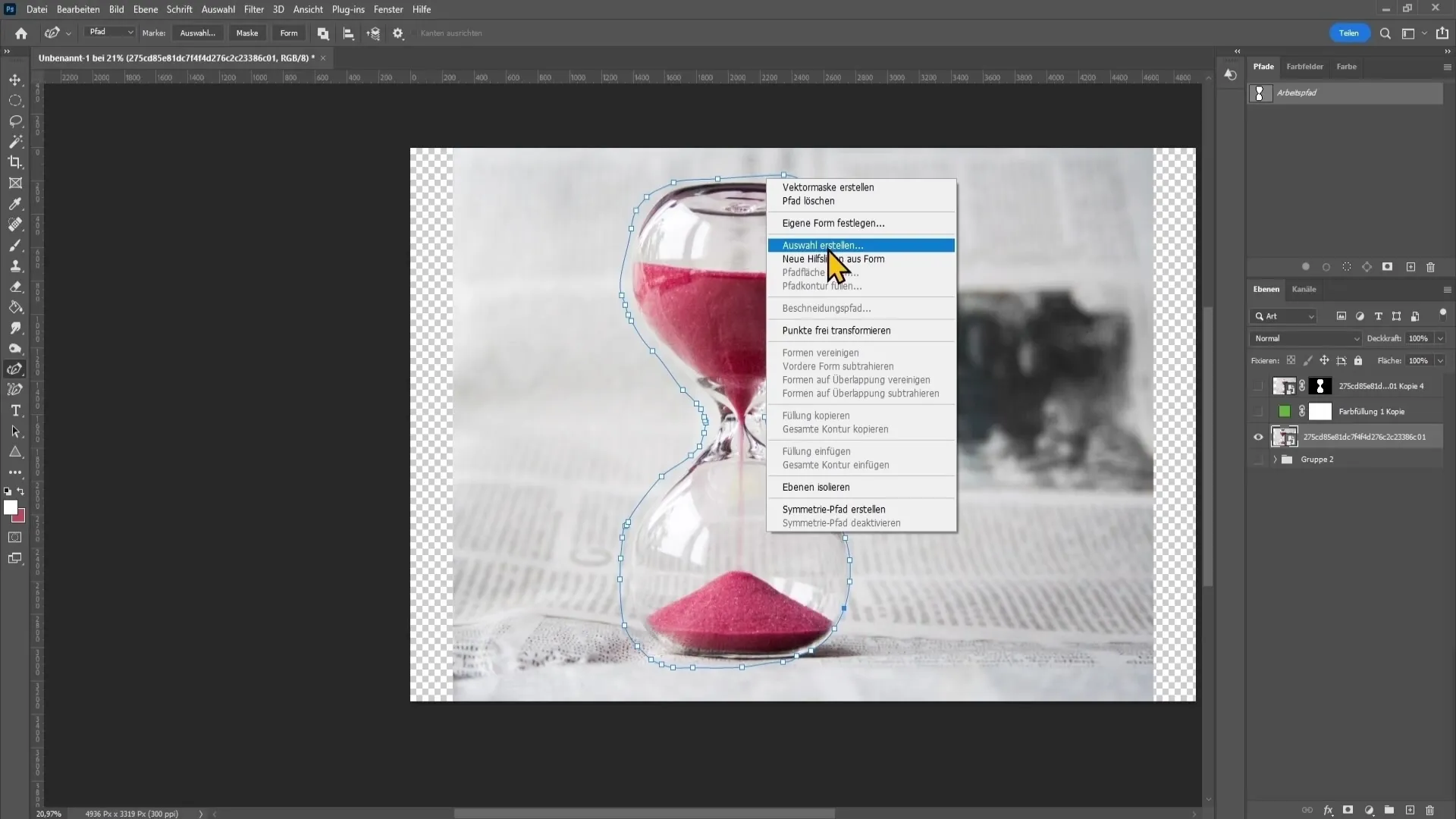
Pasul 5: Masca de strat
Acum poţi transforma selecţia într-o mască de strat. Dă clic pe pictograma de mască din partea de jos a barei de instrumente. Astfel sticla va fi izolată, iar fundalul va fi eliminat.
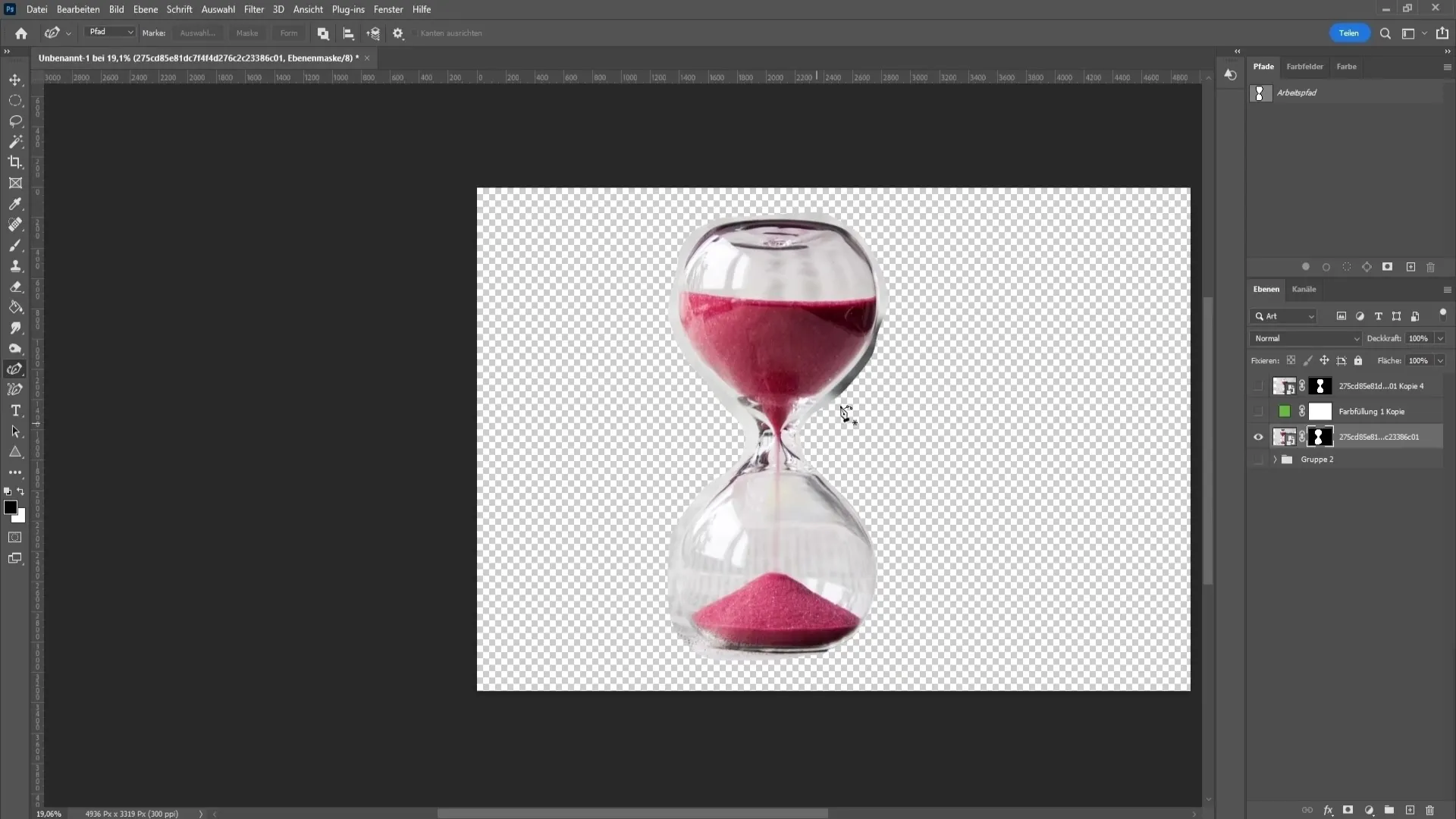
Pasul 6: Crearea fundalului
Pentru a îi oferi obiectului tău izolat mai multă profunzime, adaugă un nou fundal. Dă clic pe pictograma de culoare și alege o culoare care se potrivește bine cu sticla. Aici folosim un fundal verde.
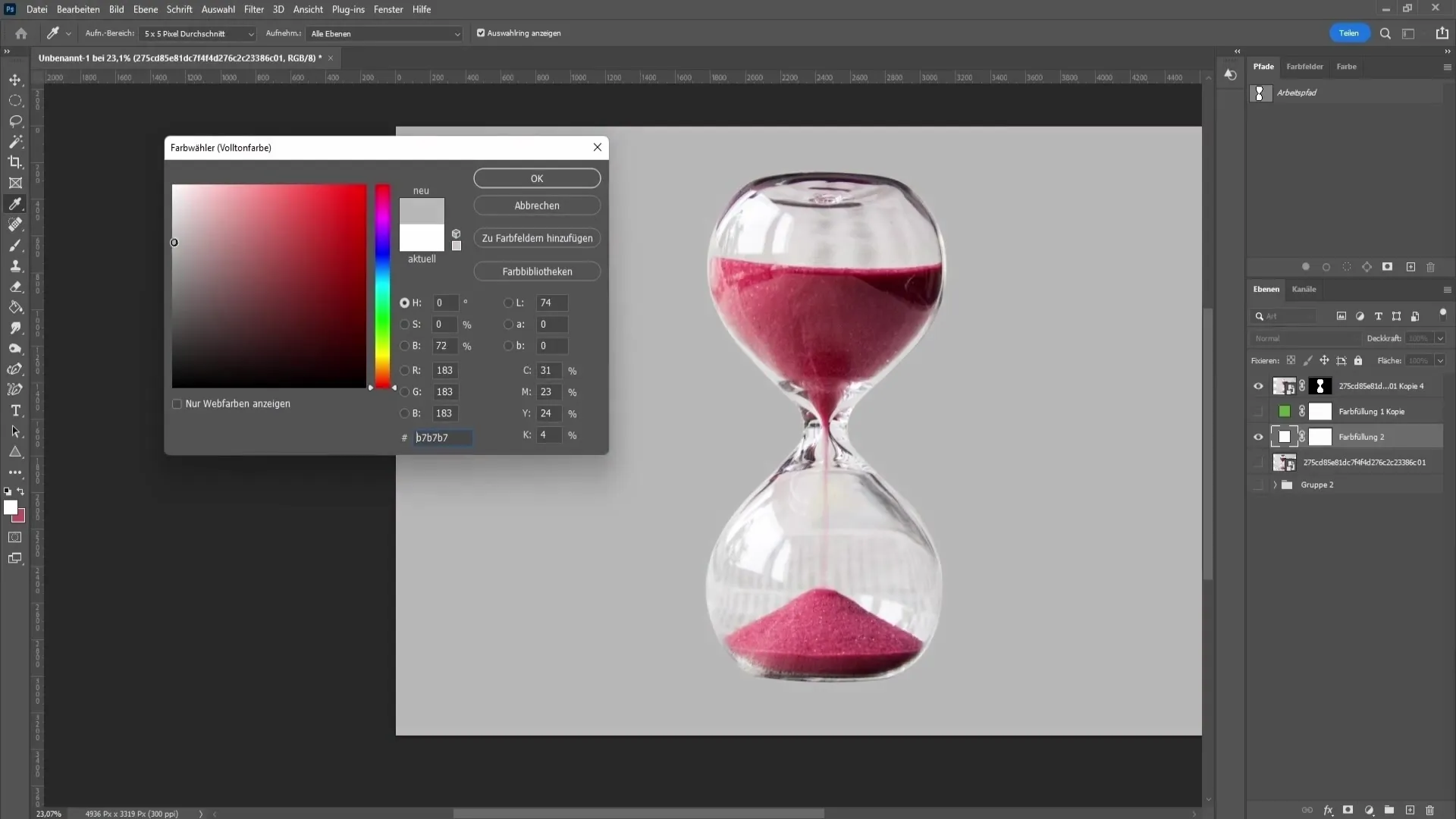
Pasul 7: Utilizarea modurilor de amestec
Selectează stratul clepsidrei izolate și setează modul de amestecare la „Înmulțire”. Astfel, zonele albe vor fi eliminate și sticla va obține o profunzime mai realistă. Ai grijă să faci o copie a stratului pentru a nu-l pierde pe cel original. Poți face acest lucru cu Ctrl + J.
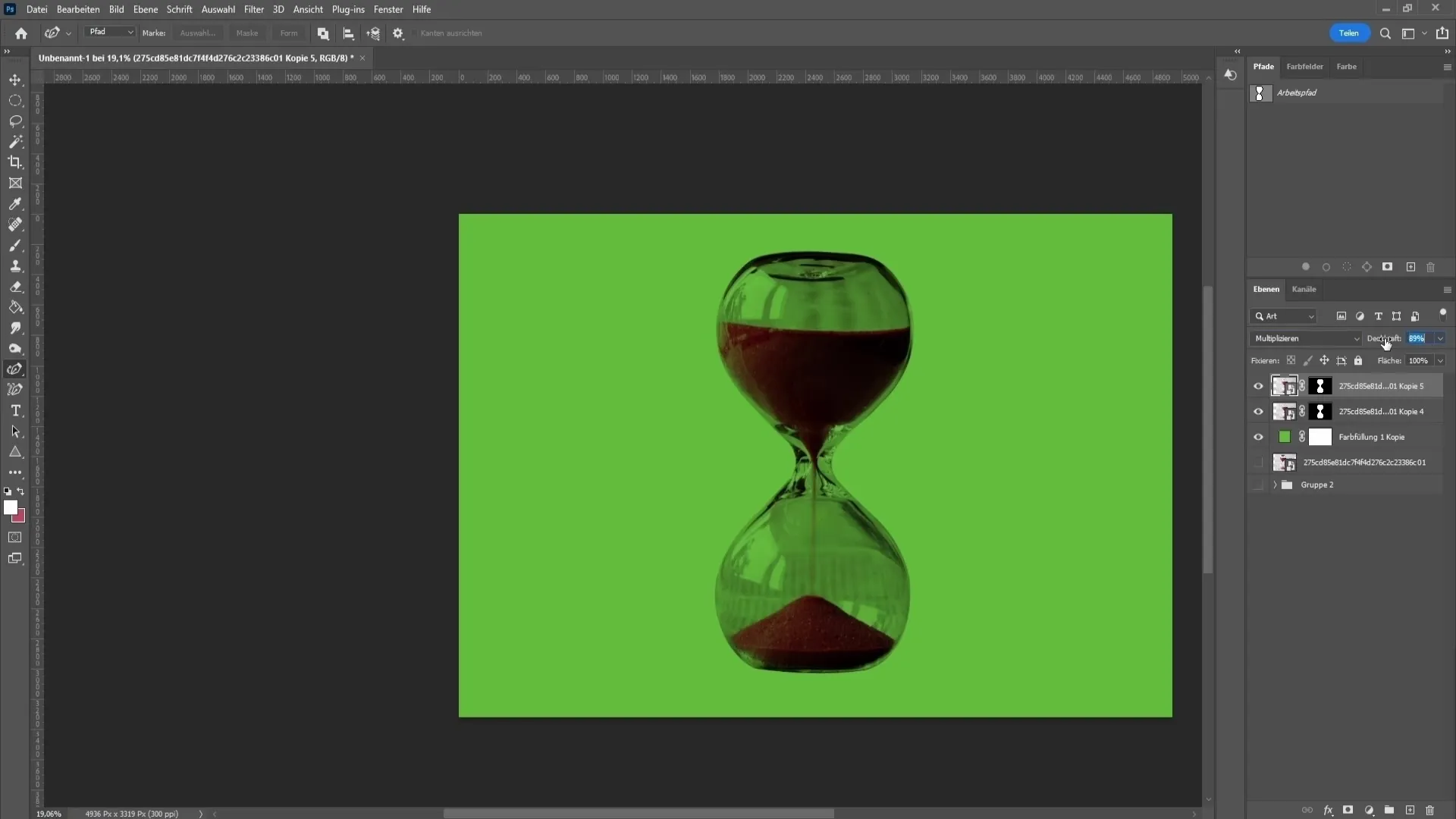
Pasul 8: Adăugarea reflexiilor
Pentru a readuce reflexiile, fă încă o copie a stratului precedent și setează modul de amestecare la „Înmulțire negativ”. Acum ar trebui să vezi reflexiile mai clar și poți ajusta transparenţa după preferinţe.
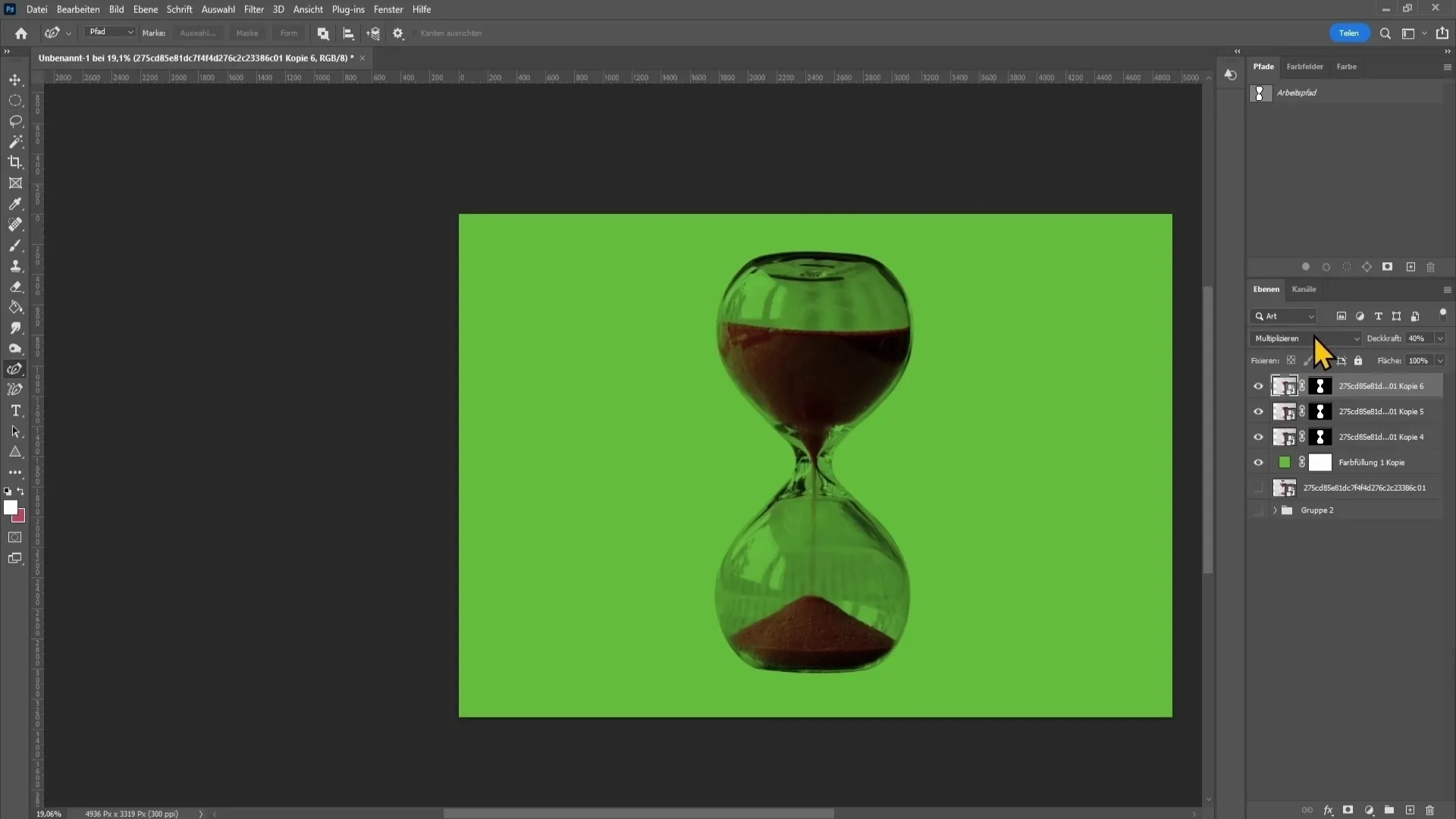
Pasul 9: Ajustări de culoare
Dacă observi că culorile sticlei au fost afectate de pașii anteriori, creează un strat gol nou și apoi alege culoarea originală cu pensula. Asigură-te că modul de amestecare este setat pe „Culoare” în timp ce restaurezi zonele care trebuie ajustate.
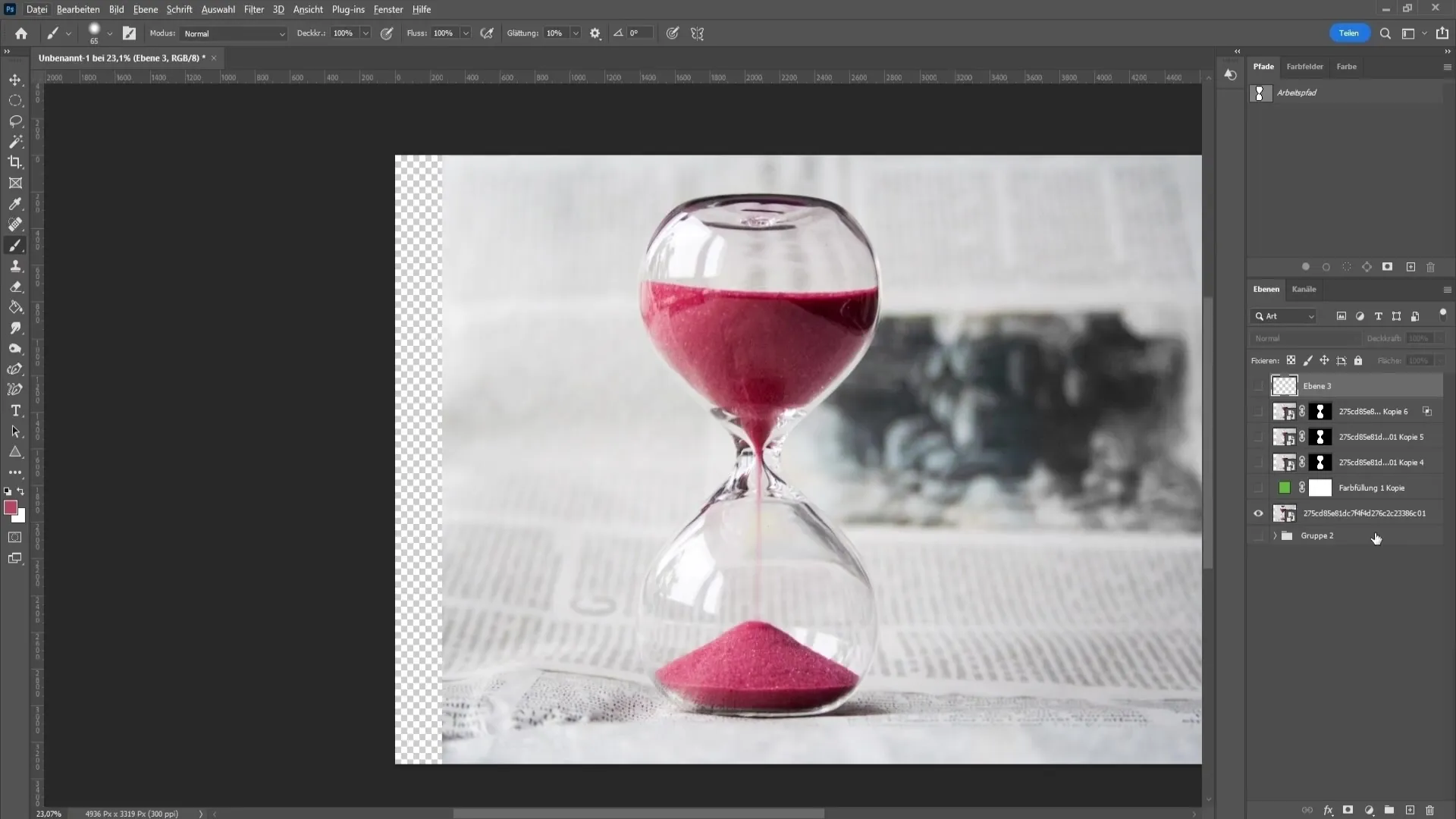
Pasul 10: Combinarea ajustărilor
Puteți grupa diferitele straturi relevante pentru clepsidră într-un grup. Utilizați scurtătura Ctrl + G. Adăugați o corecție a valorilor tonale pentru a optimiza luminozitatea și contrastul sticlei. Asigurați-vă că corecția de ton este aplicată grupului pentru ca ajustările să fie eficiente.
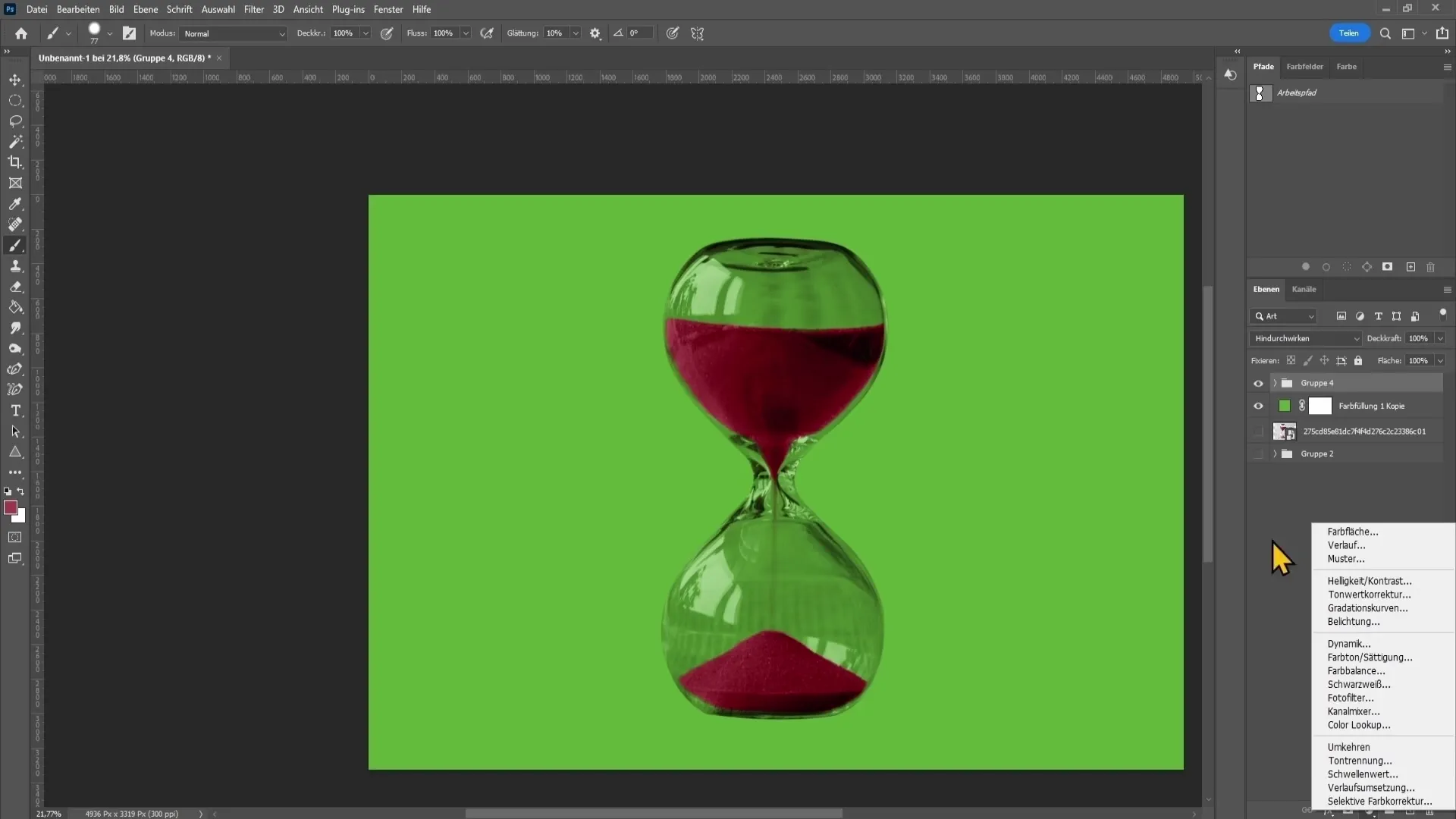
Pasul 11: Crearea umbrei
Pentru a oferi adâncime întregii imagini, adăugați o umbră. Faceți clic dreapta pe strat, selectați „Opțiuni umplere” și alegeți opțiunea de umbrire. Reglați opacitatea, distanța și dimensiunea pentru a obține efectul de umbră dorit.
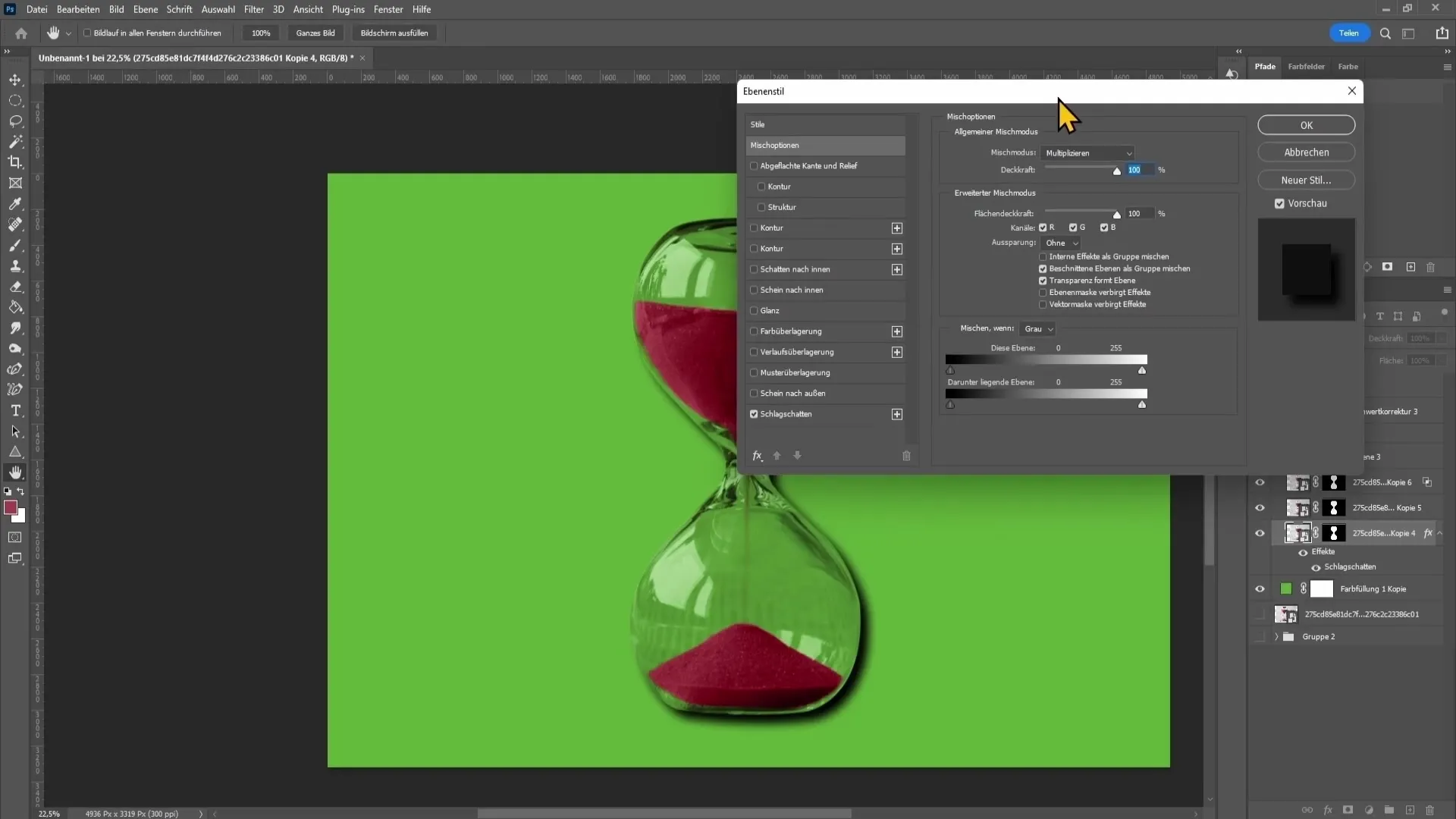
Pasul 12: Adăugarea reflexiei
Dacă nu aveți deja reflexii, puteți crea una singur. Creați un strat nou gol și folosiți instrumentul Lasso pentru a trasă o reflexie. Completați selecția cu alb și reglați opacitatea pentru a forma efectul.
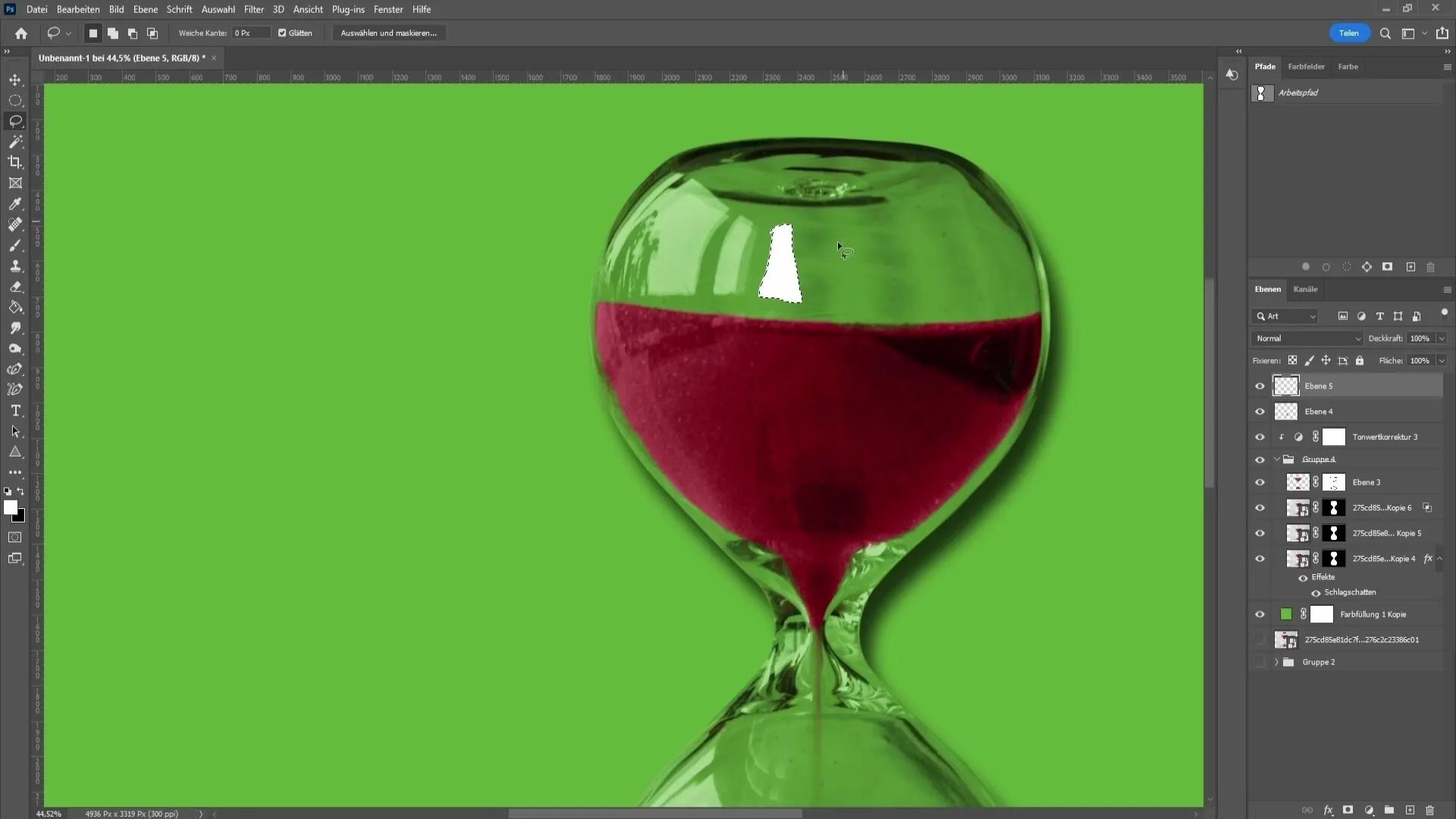
Sumar
În acest ghid ai învățat tehnici de bază pentru extragerea sticlei în Photoshop. De la selectarea cu stiloul la aplicarea modurilor amestecate și până la montarea efectelor precum umbre și reflexii - acum poți edita sticla într-un mod realist.
FAQ
Cum pot să mă asigur că imaginea mea arată bine atunci când extrag sticla?Asigurați-vă că selecția este cât mai precisă posibil și experimentați cu diferite moduri amestecate pentru a obține cel mai bun efect.
Care sunt avantajele modurilor amestecate în Photoshop?Modurile amestecate vă ajută să optimizați zonele transparente și să controlați lumina vizibilă și culorile obiectelor.
Pot să extrag și alte obiecte folosind această metodă?Da, aceste tehnici nu se aplică doar la sticlă, ci pot fi folosite și pentru alte obiecte transparente sau reflectorizante.


